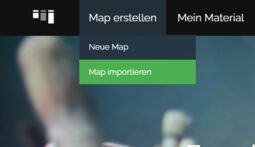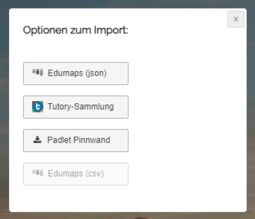3.3 Tutorial: Import von Inhalten als neue Maps
EdumapsEinführung
-
✔️ Sie können externe Inhalte als neue Map auf Edumaps importieren.
-
✔️ Hierzu sind nur wenige Klicks nötig.
Schritte zum Import
-
Um einen Import durchzuführen, der eine neue Map erzeugt, klicken Sie oben im Hauptmenü auf „Map erstellen“ und wählen im Dropdown „Map importieren“.
-
Dann öffnet sich folgender Dialog:
1
Edumaps (json)
-
Exportieren Sie eine Map aus Edumaps heraus, so geschieht dies im JSON-Format.
-
Die JSON-Datei lässt sich hier wieder importieren und erzeugt eine neue Map.
-
Klicken Sie auf „Edumaps (json)“, wählen die Datei aus und die Map wird importiert.
-
Sollten Uploads in den Boxinhalten sein (die nicht von Ihnen stammen), so werden diese ebenfalls importiert und erscheinen in Ihrem Upload-Manager.
-
⚙ json
2
Padlet-Pinnwand
-
Die auf Padlet erstellen Pinnwände lassen sich einfach und direkt bei Edumaps importieren.
-
Wie man den Import durchführt, erfahren Sie direkt auf der Importseite:
- https://www.edumaps.de/padlet-import
-
⚙ padlet
3
Tutory-Sammlung
-
Die auf Tutory erstellten Sammlungen von Arbeitsblättern lassen sich direkt nach Edumaps importieren.
-
Siehe Tutorial:
-
⚙ tutory